Как сделать репост в Инстаграм: +11 верных способов
В Инстаграм можно делать репост сторис, постов и видео IGTV, но не все пользователи знают, как это делать.
Что будет в статье: расскажем о всех способах поделиться контентом в Инстаграм и подробно опишем каждый.
Сократите бюджет таргетированной и контекстной рекламы с click.ru
Click.ru вернёт до 15% от рекламных расходов.
- Перенесите рекламные кабинеты в click.ru.
- Чем больше вы тратите на рекламу, тем больший процент от расходов мы вернём.
- Это настоящие деньги. И click.ru выплатит их на карту, на электронные кошельки, или вы можете реинвестировать их в рекламу.
Сократить бюджет >> Реклама
Читайте также: Курсы по продвижению в Инстаграм
Рассматриваем каждый способ сделать репост в Инстаграм.
Репост поста через приложение
Чтобы поделиться чужим постом в своей ленте, нужно скачать приложение (внутри Инстаграм такого функционала пока нет).
Существует несколько приложений для репостов на iOS и Android, ищите в названии словосочетания Repost Instagram, не ошибетесь: Reposter for Instagram, Repost for Instagram Stories, QuickRepost for Instagram, Easy Repost for Instagram.
P.S. Лучше использовать приложения и сервисы, которые указывают логин автора в посте (или на фото), которым вы делитесь — так вы не нарушите авторские права, размещая чужой контент. В крайнем случае, всегда можно отметить человека в Инстаграм вручную, но все же лучше, когда есть отметка и на фото и в описании.
Рассмотрим на примере приложения Repost for Instagram — Regram.
Это приложение на Android, найти его можно в маркетплейсе Google Play. На iPhone есть аналогичные приложения, например, Repost for Instagram’. Все эти сервисы работают по аналогии, поэтому пример с Reposta подойдет и для любого другого приложения.
Открываем приложение. Нажимаем на значок Инстаграма в правом верхнем углу, и нас автоматически перебрасывает в Инстаграм. То есть, если вы уже авторизованы в Инсте, никакие логины и пароли дополнительно вводить не нужно. Это плюс приложению.
То есть, если вы уже авторизованы в Инсте, никакие логины и пароли дополнительно вводить не нужно. Это плюс приложению.
В Инстаграме выбираем пост, которым хотим поделиться. Нажимаем на меню поста (3 точки). В открывшемся окне нажимаем на пункт «Копировать ссылку».
Возвращаемся обратно в приложение Regram, и оно автоматически распознает скопированную ссылку. Нажимаем на пост.
Открывается фото, приложение автоматически ставит на него логин автора. Можно заменить местоположение плашки, например, поставить ее в верхнюю часть фото. Также можно совсем убрать упоминание автора, но мы не советуем так делать, так как это уже считается воровством. Настройки плашек находятся слева под фотографией.
Буквы LDB внизу справа позволяют изменить цвет плашки. L — белый, D — черный, а B дает возможность настроить цвет из предложенной палитры.
Буквы СС вверху над фото позволяют скопировать описание — можно полностью, а можно хэштеги. Лучше полностью. Приложение подставляет перед авторским описанием хэштег и отметку — #Repost @логинавтора.
Приложение подставляет перед авторским описанием хэштег и отметку — #Repost @логинавтора.
В меню приложения (3 точки) можно также заглянуть в профиль автора, открыть его пост в Инстаграм или заменить фото.
Чтобы сделать репост, жмем на кнопку с двумя стрелками (первая в ряду). Кнопка по центру сохраняет фото на устройство, а правая кнопка со значком «Поделиться» позволяет отправить фото в другие соцсети, мессенджеры и на почту (но в этом нет необходимости, так как такая функция есть в самой Инсте).
Приложение подсказывает, как вставить описание с авторством. Выбираем, куда отправить пост — в Директ (Chats), ленту (Feed) или сторис (Stories).
Если отправляем в ленту, то нас перебрасывает в стандартные настройки поста (например, можно наложить фильтр). На этапе добавления описания вставляем, скопированный заранее в буфер обмена текст. Можно также добавить свое описание. Далее сохраняем пост в обычном режиме.
P.S.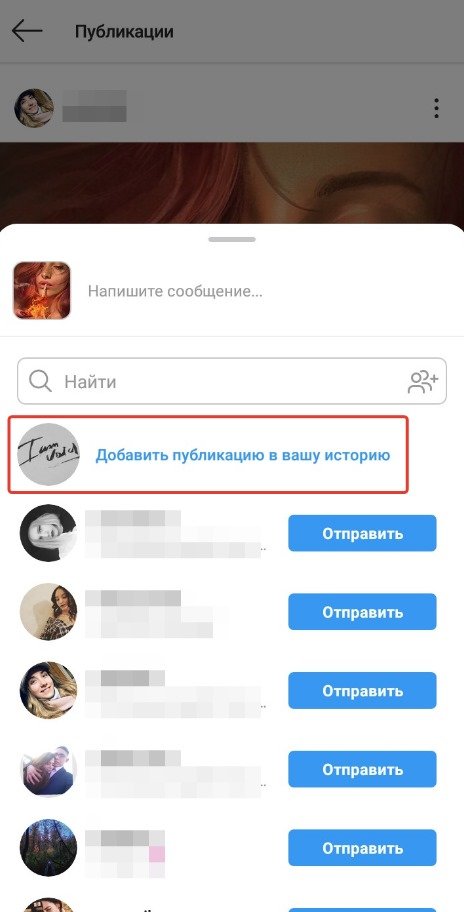 В последнее время многие из подобных приложений не размещают фото с плашкой в ленте, хотя в настройках эта плашка есть. Но на этапе публикации она исчезает, и размещается просто фото. Возможно, это связано с изменениями в самом Инстаграм. В сторис размещает с плашкой:
В последнее время многие из подобных приложений не размещают фото с плашкой в ленте, хотя в настройках эта плашка есть. Но на этапе публикации она исчезает, и размещается просто фото. Возможно, это связано с изменениями в самом Инстаграм. В сторис размещает с плашкой:
Что делать, если пост получается без плашки с авторством — можно сохранить фото в галерею через приложение Regram (кнопка по центру), а затем разместить в Инстаграм стандартным способом, предварительно сохранив описание автора в буфер обмена. Получается чуть больше действий, но зато без нарушения авторских прав.
Это интересно: Что делать, если у вас воруют контент в Инстаграм
Как сделать репост поста из Инстаграм в ВК и другие соцсети
Такой репост настраивается во время размещения публикации. Сначала добавляем фото (из галереи или снимаем на камеру), затем редактируем (например, применяем фильтры) и на этапе добавления описания, геометок и отметок друзей внизу в настройках находим пункт «Где еще поделиться». Перемещаем ползунок в положение ВКЛ (синим цветом). Можно поделиться только в 4 соцсети — Facebook, Twitter, Tumblr и Одноклассники. В первый раз нужно будет привязать к Инстаграм аккаунты от этих соцсетей. Если включать эту функцию во время публикации, то в этих соцсетях будут автоматически размещаться анонсы новых постов.
Перемещаем ползунок в положение ВКЛ (синим цветом). Можно поделиться только в 4 соцсети — Facebook, Twitter, Tumblr и Одноклассники. В первый раз нужно будет привязать к Инстаграм аккаунты от этих соцсетей. Если включать эту функцию во время публикации, то в этих соцсетях будут автоматически размещаться анонсы новых постов.
Репост поста в Директ
Поделиться постом в личных сообщениях можно без сторонних приложений. Находим пост в ленте, нажимаем на значок самолетика под ним, открывается список контактов, с кем хотим поделиться постом. Жмем «Отправить».
Второй способ — открыть меню поста (3 точки в правом верхнем углу над публикацией), затем — «Поделиться в». Среди способов выбираем «Chats» с иконкой инстаграм. Открывается список контактов, жмем на кнопку «Отправить», и пост улетает в Директ.
Репост поста в сторис
Репост поста в сторис делается также, как и в Директ — нажимаем на иконку самолетика под постом, открывается список контактов, над ними будет строчка «Добавить публикацию в вашу историю», жмем.
Открывается редактор сторис, под публикацией будет указал логин автора.
P.S. Способ не сработает, если у автора контента закрытый профиль — тогда при открытии списка контактов вы увидите надпись «Закрытый аккаунт» со значком замка и пояснением, что перечисленные контакты не смогут увидеть контент автора, если они на него не подписаны. В таком случае можно сохранить пост с плашкой и отметкой автора через приложение Regram в галерею устройства (в первом разделе описано, как), а потом добавить картинку в сторис обычным способом и добавить стикер с отметкой автора поста. Однако, если автор контента закрыл свой профиль от посторонних людей, вероятно, он не будет рад тому, что его контент оказался в чужой истории, так что сначала лучше получить разрешение от автора на репост.
Репост сторис в пост
Открываем опубликованную сторис, нажимаем на значок «Еще» с тремя точками. Выбираем пункт «Поделиться в публикации».
Редактируем фото — обрезаем, добавляем фильтры (все как при стандартном добавлении поста). Получается обычный пост с некликабельным логином автора.
Получается обычный пост с некликабельным логином автора.
Репост сторис в Директ
Открываем опубликованную сторис, нажимаем на значок «Поделиться» (или 3 точки в правом верхнем углу, затем «Поделиться в»). Способы зависят от того, чью сторис вы репостите — свою или чужую.
В открывшемся окне выбираем Chats, затем нужный контакт из списка.
Аналогичные действия позволяют отправить сторис в мессенджеры, соцсети и на почту. Для репоста в Facebook в сторис есть отдельная кнопка, находится рядом с кнопкой «Поделиться». Можно включить автоматический репост в Facebook в настройках конфиденциальности.
Второй способ, зайти в «Еще» и выбрать пункт «Отправить…» — откроется список контактов.
Репост сторис в сторис
Для репоста сторис в сторис должно быть выполнено 3 условия:
- Вас должны отметить в истории. Просто так делать репосты других сторис нельзя.
- Репостить сторис можно только из открытых аккаунтов.
- У автора контента в настройках должно быть включено разрешение на репост сторис.

Предположим все эти условия выполнены. Порядок действий:
Как только вас отметили в сторис, вы получаете уведомление. Нажимаем на него.
Открывается сторис, в нижней части которой будет кнопка «Добавить в историю». Жмем. Открывается обычный редактор сторис. В истории будет указан логин автора.
Как разрешить другим людям делать репосты сторис
Заходим в настройки аккаунта, раздел «Конфиденциальность». Находим вкладку «История».
Прокручиваем вниз до пункта «Репосты» и переключаем ползунки в положение ВКЛ напротив подпунктов «Разрешить репосты в историях» и «Разрешить делиться».
Репост видео из IGTV
Репост в сторис
Чтобы поделиться опубликованным роликом из IGTV в сторис, открываем его и нажимаем на значок самолета. Затем над контактами жмем на пункт «Добавить видео в свою историю».
Репост в Директ
Чтобы отправить видео в Директ нажимаем на 3 точки рядом со значком самолета, выбираем пункт «Поделиться в…».
Затем Chats.
Репост в ленту Инстаграм
Сделать репост из IGTV в пост в виде анонса можно только во время загрузки видео в IGTV. Мы не будем подробно описывать процесс создания и публикации ролика — инструкция есть в статье «Как добавить видео в IGTV». Отметим только, что на последнем этапе публикации ролика, там где указывается название и описание видео есть пункт «Опубликовать предпросмотр». В нем нужно перевести ползунок в положение ВКЛ, и тогда сразу после размещения анонса в IGTV минутный анонс появится в ленте.
P.S. Для анонса видео в ленте стоит заранее подготовить привлекательную обложку, как это делается, читайте в статье «Обложка для видео в IGTV».
Репост прямого эфира в IGTV
Это не совсем репост, но тоже стоит знать — как сохранить прямой эфир в Инстаграм в IGTV, чтобы он не исчез через 24 часа, и его можно было пересматривать.
ЗаключениеРепосты в Инстаграм позволяют делать анонсы новых постов и видео в ленте, а также делиться чужими интересными публикациями. Если у вас есть совместные сторис с другим пользователем — удобнее сделать репост, чем загружать одинаковые истории по отдельности.
Если у вас есть совместные сторис с другим пользователем — удобнее сделать репост, чем загружать одинаковые истории по отдельности.
Делая репост, важно помнить об авторских правах и не использовать описанные нами способы с целью наполнить свои страницы контентом, который вам не принадлежит. Используйте отметки авторов, чтобы не получить бан от Инстаграм или жалобу от автора.
Полезные статьи:
- За что банит Инстаграм и как избежать блокировки
- Как прикрепить ссылку к истории и сделать свайп
- Как удалить подписчиков в Инстаграм
«Как сделать репост в ВК?» — Яндекс Кью
ПопулярноеСообщества
Детский вопрос
Анонимный вопрос
·
122,0 K
На Кью задали 1 похожий вопросОтветить1УточнитьМария Снегова
Маркетинг
7,9 K
social and digital media consultant, куратор сообщества «Маркетинг» в Яндекс. Кью · 15 авг 2019
Кью · 15 авг 2019
Чтобы сделать репост в ВК, нужно открыть публикацию, которая вам понравилась. Слева внизу, где стоят три значка, выбрать из них стрелку — кнопку репоста. Вы можете поделиться записью на своей странице, в группах, где вы администратор, или в личном сообщении с друзьями.
Не забудьте при репосте написать несколько слов о том, почему вы поделились этой записью. Интересный факт: если люди постоянно делают репосты без комментариев, социальные сети занижают этих авторов, и их публикации показываются ниже, чем остальные.
100,9 K
Светлана Ш.
1 марта 2020
Понятно и доступно для начинающих, спасибо
Комментировать ответ…Комментировать…
Вячеслав Лейкин
Технологии
2,2 K
Автор канала Тыжпрограммист · 10 июл 2019 · youtube.com/AllgpsSu
Чтобы репостнуть какую то запись или фото Вконтакте, выберите ее, внизу под фото или постом будет несколько кнопок- сердце, обсуждение и стрелка. Нажмите на стрелку и выберите с кем вы хотите поделиться записью, можно выбрать конкретного человека, сообщество, или запостить у себя на стене. Это и есть репост в ВК
Нажмите на стрелку и выберите с кем вы хотите поделиться записью, можно выбрать конкретного человека, сообщество, или запостить у себя на стене. Это и есть репост в ВК
25,2 K
Комментировать ответ…Комментировать…
Алексей Карпов
1,7 K
Аналитик, финансист, инженер IT-направления, спортсмен, а ещё готовлю вкусно и кино… · 10 июл 2019
Для того, чтобы сделать репост, вам необходимо найти понравившийся пост, внизу слева у этого поста будет несколько знакчков. Один из них — это стрелочка вправо. Вам нужно нажать на неё, а в появившемся окне выбрать «на своей стене», если хотите на свою страничку её опубликовать. Если хотите её добавить в сообщение, то выберите «в личном сообщении» и адресата.
12,0 K
Комментировать ответ…Комментировать…
Андрей смолин AS
1
21 июл 2020
Нажимаешь на саму фото которой хочешь сделать репост, выбрираешь КОПРИРОАТЬ ССЫЛКУ, заходишь в сообщение кому хочешь отправить нажимаешь в поле ввода вставить и отправляешь
Комментировать ответ…Комментировать…
Вы знаете ответ на этот вопрос?
Поделитесь своим опытом и знаниями
Войти и ответить на вопрос
1 ответ скрыто(Почему?)
Ответы на похожие вопросы
Как сделать репост в Вконтакте? — 4 ответа, задан 905Z»>17 февраля 2018Albert Rosenfield
13,8 K
Лучший ответ на 99.9% вопросов: «Поисковик в помощь». · 24 апр 2018
Нет ничего проще, необходимо найти внизу записи значок рупора ( в левой части, справа от надписи «Комментировать», (иногда «Нравится»)), нажать на него, в появившемся окне выбрать, куда хотите отправить, и нажать на кнопку «Поделиться записью».
43,7 K
Комментировать ответ…Комментировать…
Как сделать репост в Вконтакте? — 4 ответа, заданПервый
Nikita Z.
20
31 июл 2019
Не знаю, откуда все взяли этот значок рупора. его уж год как нет. Для того, чтобы сделать репост записи в ВК, Вам нужно внизу записи нажать на стрелочку. А затем определиться, куда Вы хотели бы отправить репост: к себе на стену,в группу или в личное сообщение.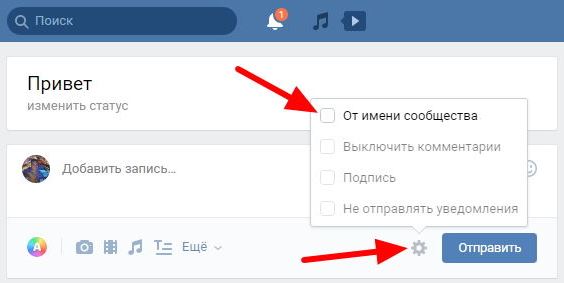 При этом можно сделать отложенный перепост (указать время, когда опубликуется запись), в компьютерной версии добавить аудио, видео или фото. А также сделать подпись к репосту. Подробно о том, как репостить в ВК, Вы можете прочитать на этом сайте.
При этом можно сделать отложенный перепост (указать время, когда опубликуется запись), в компьютерной версии добавить аудио, видео или фото. А также сделать подпись к репосту. Подробно о том, как репостить в ВК, Вы можете прочитать на этом сайте.
18,6 K
Комментировать ответ…Комментировать…
Как сделать репост в Вконтакте? — 4 ответа, заданПервый
Сергей Семенов
Биология
200
Люблю природу и туризм. Мой канал в Дзене про природу, фотоохоту и походы: · 9 нояб 2018 ·
lesvrukzake
Добрый день. Чтобы сделать репост в ВК, нужно нажать под записью, фото или видео иконку рупора (в новой версии ВК — иконку в вид стрелочки) и дальше выбрать в окне, куда вы хотите отправить запись: к себе на стену, отправить в группу, в которой вы являетесь модератором или администратором или переслать в личном сообщении. К репосту можно добавить свой комментарий в текстовом поле.
К репосту можно добавить свой комментарий в текстовом поле.
Более подробно про репосты вы можете прочитать в этой статье: https://vkazi.ru/novosti/kak-sdelat-repost-vkontakte
Комментировать ответ…Комментировать…
Как сделать репост в Instagram
В каждой социальной сети есть способ поделиться мемами, фотографиями и другим контентом других участников, кроме Instagram. Вы можете отмечать людей в комментариях, чтобы они могли видеть публикацию, которой поделился кто-то другой, но нет возможности поделиться публикацией в своей собственной ленте, чтобы ее могли увидеть все. Несмотря на то, что Instagram не предоставляет в приложении инструмент для публикации постов, вы все равно можете это сделать. Существует два основных метода: использование специального приложения для репоста или создание снимка экрана и публикация его в Instagram, как и любого другого изображения.
Содержание
- Используйте приложение для репоста
- Еще больше функций
- Сделайте снимок экрана и опубликуйте его
Сложность
Легкость
Продолжительность
10 минут
Что вам нужно
Смартфон
Репост приложение
Используйте приложение для репоста
Магазины приложений презирают пылесосы. Если есть ниша, которую нужно заполнить, какой-нибудь разработчик приложений попытается ее заполнить. Возможно, вы знаете, что есть несколько приложений, которые позволяют пользователям размещать контент в Instagram. Такие приложения, как Repost для Instagram, как правило, бесплатны — с ценой работы с надоедливой рекламой — и довольно просты. Вот как этот процесс работает с репостом для Instagram; большинство других приложений довольно похожи.
Если есть ниша, которую нужно заполнить, какой-нибудь разработчик приложений попытается ее заполнить. Возможно, вы знаете, что есть несколько приложений, которые позволяют пользователям размещать контент в Instagram. Такие приложения, как Repost для Instagram, как правило, бесплатны — с ценой работы с надоедливой рекламой — и довольно просты. Вот как этот процесс работает с репостом для Instagram; большинство других приложений довольно похожи.
Шаг 1: После того, как вы загрузили и установили Repost для Instagram, вам сначала нужно запустить Инстаграм . После этого найдите сообщение, которое хотите опубликовать, и нажмите кнопку с тремя точками в правом верхнем углу.
Гэннон Бергетт / Digital TrendsШаг 2: Нажмите кнопку с надписью Копировать ссылку .
Гэннон Бергетт / Digital Trends Шаг 3: Теперь откройте Repost for Instagram на своем телефоне, и вы должны увидеть последнюю публикацию в Instagram, которую вы скопировали на предыдущем шаге.
Шаг 4: Когда вы будете готовы повторно опубликовать изображение, нажмите на него, настройте переменные там, где вы хотите, и нажмите кнопку
Еще больше функциональности
Мы хотим отметить, что вы можете использовать опцию Instagram Сохранить пост для отслеживания постов, которые вы хотите опубликовать. Если это то, что вы хотели бы сделать, просто щелкните символ флага под изображением справа и следуйте инструкциям, чтобы создать место для размещения публикации. Если вы хотите просмотреть все сохраненные сообщения, перейдите в свой профиль и нажмите 9.0041 Меню > Сохранено . Здесь вы найдете сохраненные сообщения, разделенные на папки.
Сделайте снимок экрана и опубликуйте его.
Приложения для репоста хороши, если вы ежедневно пользуетесь ими, но в противном случае они могут потребовать значительного объема работы.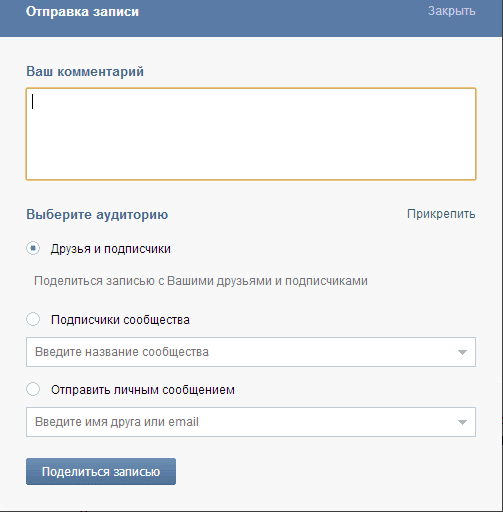 Кроме того, есть и обратная сторона того, что эти приложения имеют бесплатный доступ ко всем файлам вашего телефона. Они также могут загромождать экран и занимать значительный объем памяти. Есть еще один вариант, если вы не хотите использовать приложение для репоста. Поделиться публикацией легко, сделав снимок экрана, обрезав его и опубликовав. Это немного менее элегантно и профессионально, чем использование приложения для репоста, но вы получите те же результаты.
Кроме того, есть и обратная сторона того, что эти приложения имеют бесплатный доступ ко всем файлам вашего телефона. Они также могут загромождать экран и занимать значительный объем памяти. Есть еще один вариант, если вы не хотите использовать приложение для репоста. Поделиться публикацией легко, сделав снимок экрана, обрезав его и опубликовав. Это немного менее элегантно и профессионально, чем использование приложения для репоста, но вы получите те же результаты.
То, как вы делаете снимки экрана, отличается от платформы к платформе, поэтому мы составили список полезных статей, которые научат вас делать снимки экрана на iPhone и Android. После того, как вы сделали и отредактировали свой снимок экрана, все, что вам нужно сделать, это загрузить его в Instagram, как обычно с любой другой фотографией или видео. Мы настоятельно рекомендуем запросить одобрение оригинального плаката, прежде чем публиковать или отдавать им должное в подписи. Это лучшая практика при обмене контентом других людей.
Рекомендации редакции
- iPhone 15 может убрать кнопки питания и громкости… вроде того.
- Как сделать скриншот на Samsung Galaxy Watch
- 5 предложений, которые вы должны сделать в начале распродажи Best Buy в Черную пятницу
- Как добавить виджеты на экран блокировки iPhone в iOS 16
- Лучший iPad для покупки в 2022 году: iPad Air, Pro, mini и другие
Как сделать репост поста в Instagram? 4 решения с простыми шагами
Использование правильного импульса — ключ к успеху в социальных сетях и, в частности, в Instagram. Репост в Instagram позволяет перенаправить целевую аудиторию с высокоэффективного поста на страницу вашего бренда. Тем не менее, делиться своим контентом всегда было сложно в Instagram, который не предоставляет встроенного инструмента для репоста прямо из приложения/платформы. Поэтому мы познакомим вас с некоторыми приемлемыми способами использования чужого контента в ваших интересах. Кроме того, мы прольем свет на глубокий смысл тактики репоста.
Отказ от ответственности: Перед репостом обязательно убедитесь, что владелец контента не возражает против того, чтобы вы разместили его/ее публикацию в своей ленте. Чтобы избежать нарушения авторских прав, вы должны запросить разрешение у оригинальных плакатов или указать их. Пока вы отдаете должное человеку, который изначально разместил определенный контент, репост является законным. Вот почему большинство сторонних приложений автоматически отображают имя пользователя, которому принадлежит сообщение.
Новости социальных сетей в двух словах Получайте последние новости социальных сетей, идеи и советы по маркетингу в свой почтовый ящик один раз в неделю.
Как сделать репост постов в Instagram с помощью скриншота?
- Найдите сообщение, которым вы хотите поделиться, и сделайте скриншот этого сообщения.
- Откройте главную страницу Instagram и нажмите кнопку новой публикации (значок плюса в правом верхнем углу экрана).

- Выберите «Опубликовать» из предлагаемых категорий форматов, представленных ниже.
- Измените размер скриншота и нажмите «Далее».
- Примените эффект фильтра по вашему выбору.
- Добавьте цитату, если хотите, и укажите оригинального автора, набрав @ + имя пользователя.
- Вы можете дополнительно отметить оригинальный постер, нажав «Отметить людей».
- Загрузить скриншот, нажав «Поделиться».
- Проверить готовый результат.
Скачать и поделиться
Хотя техника репостинга скриншотов не элегантна, но работает очень хорошо.
Однако это менее полезно, если вам нужно сделать репост видео и сохранить исходное качество. Для этого мы предлагаем вам загрузить видео в максимальном качестве и связать его с первоисточником, указав его URL. Законно и точно, но требует нескольких шагов и использования онлайн-инструмента для загрузки Instagram — SSSInstagram.
- Зайдите в Instagram, найдите видео или фото и откройте его.

- Коснитесь трехточечного значка в правом верхнем углу публикации.
- В появившемся меню нажмите «Копировать ссылку». Вы будете уведомлены о том, что ссылка отправлена в буфер обмена.
- Откройте браузер и перейдите на https://sssinstagram.com/
- Вставьте URL-адрес в появившееся текстовое поле; нажмите «Скачать»
- Он будет сохранен в «Файлы»; найдите видео в файлах и нажмите «сохранить видео». Затем он поместит видео в список камер.
- Вернитесь в Instagram и нажмите кнопку публикации.
- Выберите загруженное видео из галереи и нажмите «Далее».
- Напишите подпись, если хотите, и укажите ссылку на оригинальный постер, набрав @ + имя пользователя.
- Нажмите «Поделиться» и посмотрите в ленте.
Приложения для репостинга в Instagram
После того, как мы рассмотрели варианты ручного репостинга, давайте рассмотрим лучшие приложения, которые позволяют легко делиться. Мы протестировали множество приложений и составили список из трех самых простых в использовании. Обратите внимание, что репосты приложений могут быть сложными и часто имеют периоды нестабильности. Таким образом, прежде чем инвестировать в приложение для репоста, всегда проверяйте, предлагает ли оно гарантии или возмещение.
Мы протестировали множество приложений и составили список из трех самых простых в использовании. Обратите внимание, что репосты приложений могут быть сложными и часто имеют периоды нестабильности. Таким образом, прежде чем инвестировать в приложение для репоста, всегда проверяйте, предлагает ли оно гарантии или возмещение.
Статья по теме: Как изменить цвет фона в Instagram Stories?
Reposta
Reposta — одно из самых простых приложений для репостов, которое автоматически портит ваш аккаунт в Instagram. Вам будет предложено только подтвердить это соединение, нажав «ОК» в запросе, который появится на вашем экране. Таким образом, вам не нужно беспокоиться о входе в систему или других типах регистрации. На экране запуска он предлагает вам быстрый набор инструкций и простых шагов для повторного обмена, а именно:
- Загрузите приложение и откройте его
- Откройте Instagram через Reposta, нажав на значок в правом верхнем углу
- Это перенаправит вас в приложение Instagram.
 Найдите запись, которой хотите поделиться
Найдите запись, которой хотите поделиться
- Нажмите на три точки вверху справа
- В появившемся меню нажмите «Ссылка»
- Вы получите уведомление о том, что ссылка скопирована на буфер обмена. Затем снова откройте приложение Reposta.
- Здесь приложение предлагает вам полный предварительный просмотр и позволяет настроить наклейку с именем пользователя оригинального плаката.
- После внесения изменений нажмите «Опубликовать в Instagram».
- Затем он автоматически отправит вас обратно в Instagram, где вам будет предложено выбрать параметры публикации «История» или «Лента».
- После выбора формата перейдите к другим необходимым процедурам и нажмите «Поделиться».
- После этого проверьте результат.
Репост
Хотя это приложение имеет почти тот же механизм репоста, что и Репоста, оно также предлагает другие функции дизайна и обмена. Например, с помощью Repost вы также можете делиться контентом на других платформах социальных сетей. При тестировании этого приложения мы решили использовать формат видео, чтобы предоставить вам пример обмена видео. Давайте посмотрим, как это работает в подробной пошаговой инструкции:
Например, с помощью Repost вы также можете делиться контентом на других платформах социальных сетей. При тестировании этого приложения мы решили использовать формат видео, чтобы предоставить вам пример обмена видео. Давайте посмотрим, как это работает в подробной пошаговой инструкции:
- Загрузите и откройте приложение Repost и щелкните значок Instagram в правом верхнем углу экрана. вверху справа и в появившемся меню нажмите «Ссылка»
- Вернуться в приложение Repost. Вы увидите меню, отражающее публикацию, которой вы хотите поделиться. Нажмите на этот пост
- На следующем шаге вам предложат несколько вариантов дизайна. Вы можете изменить расположение наклейки, которая указывает имя оригинального плаката и цвет этой наклейки.
- Здесь также, если вы нажмете на значок камеры в правом верхнем углу, вам будет предложена возможность поделиться контентом с другими каналами социальных сетей.
- Когда вы закончите оформление поста, нажмите «Повторить».

- Он автоматически сохраняет контент в фотопленку на вашем телефоне и отправляет вас обратно в Instagram.
- Здесь вас попросят выбрать, хотите ли вы опубликовать контент в своей истории или в ленте.
- После выбора формата публикации выполните другие шаги.
- И после того, как вы нажмете «Поделиться», проверьте, как ваш репост выглядит в вашей ленте.
Repos+
Если вы занимаетесь бизнесом или влиятельным лицом, мы предлагаем использовать Repost+, потому что это приложение выводит рабочий процесс репоста на профессиональный уровень. Он предоставляет богатую библиотеку хэштегов, настраиваемые подписи и позволяет удалять водяные знаки. Приложение облегчает процесс создания отчетов с помощью панели поиска и фильтров в библиотеке. Кроме того, вы можете запланировать напоминание, чтобы получать оповещения, когда пришло время публиковать сообщения.
Теперь мы покажем вам Repost+ в действии; следуйте нашим пошаговым инструкциям, когда решите попробовать приложение.
- Загрузите Repost+ и откройте его
- В отличие от ранее описанных приложений для репоста, теперь вам нужно войти в свою учетную запись Instagram; сделайте это, пожалуйста
- Нажмите на значок Instagram вверху справа
- Он направит вас в приложение Instagram. Найдите сообщение, которым вы хотите поделиться
- Нажмите на три точки в правом верхнем углу этого сообщения.
- В меню нажмите «Ссылка». Вы будете уведомлены о том, что сообщение скопировано в буфер обмена
- Вернуться в приложение Repos+
- Теперь вы видите, что в меню отображается ваше сообщение, откройте его
- Здесь вы видите три категории для настроек, и ниже параметры публикации и расписания
- Нажмите на водяной знак и измените его цвет, если хотите, или решите удалить его, как мы сделали, чтобы продемонстрировать такую возможность
- Затем в разделах подписи вам предлагается пользовательскую подпись или используйте оригинальную подпись.
 В нашем примере ниже мы решили объединить два варианта. Для этого вам нужно нажать «Добавить новый пользовательский параметр». Затем назовите пользовательскую подпись и щелкните два серых поля ниже, чтобы вставить исходный текст постера. После этого добавьте свой собственный текст рядом с (@username)(OriginalCaption).
В нашем примере ниже мы решили объединить два варианта. Для этого вам нужно нажать «Добавить новый пользовательский параметр». Затем назовите пользовательскую подпись и щелкните два серых поля ниже, чтобы вставить исходный текст постера. После этого добавьте свой собственный текст рядом с (@username)(OriginalCaption).
- Нажмите «Сохранить подпись»
- Затем щелкните созданную вами собственную подпись и нажмите «Выбрать подпись». Он предлагает отличные наборы хэштегов на самые популярные темы, такие как ##throwbackthursday или #womenfashion. Если вы хотите использовать один из готовых пакетов, нажмите на него, затем нажмите «Использовать эти хэштеги».0008
- Если вы хотите сделать репост сейчас, нажмите «Опубликовать».
- Теперь вы перешли в Instagram. Продолжите публикацию в приложении и нажмите «Поделиться».
- После того, как вы сделали репост, вы можете задаться вопросом, почему он не показывает вашу подпись — не беспокойтесь, вам просто нужно включить автоматическое создание подписи в настройках.

- После того, как вы их включили, перейдите к своему сообщению и нажмите на значок с тремя точками
- Нажмите «Изменить»
- Все подписи, созданные вами в Repost+, были автоматически сохранены в буфер обмена. Теперь все, что вам нужно сделать, это вставить скопированную подпись в текстовую строку
- Нажмите «Готово», теперь ваш репост показывает все, что вы добавили через приложение, и готов собирать лайки
Как сделать репост Instagram Stories?
И последнее, но не менее важное: репост публикаций в ваших историях. Этот вариант подходит для спонтанного желания поделиться чужим постом, который вам интересен и имеет интересное мнение о нем. Поскольку истории кажутся чувствительными ко времени содержанием и исчезают через 24 часа, если вы не сохраните их в основных моментах, вам нужно быстро определить достойное содержание и действовать аналогичным образом. И не забудьте сделать свои истории общедоступными, чтобы ими можно было поделиться!
Изучите эти шаги, чтобы поделиться в своих историях к этому моменту:
- Откройте Instagram и найдите публикацию, которую вы хотите опубликовать в своей истории
- Под этой публикацией вы увидите значок самолета; коснитесь его
- В появившемся меню нажмите «Добавить публикацию в вашу историю», которая находится над вашими контактами в Instagram
- Затем вы можете оформить свой репост либо в виде отдельного изображения, либо в предварительном просмотре исходного сообщения
- Когда будете готовы опубликовать, нажмите «Ваша история» и проверьте результат
Обратите внимание, что эти шаги можно применять ко всем видам контента, включая фото/видео публикации и IGTV.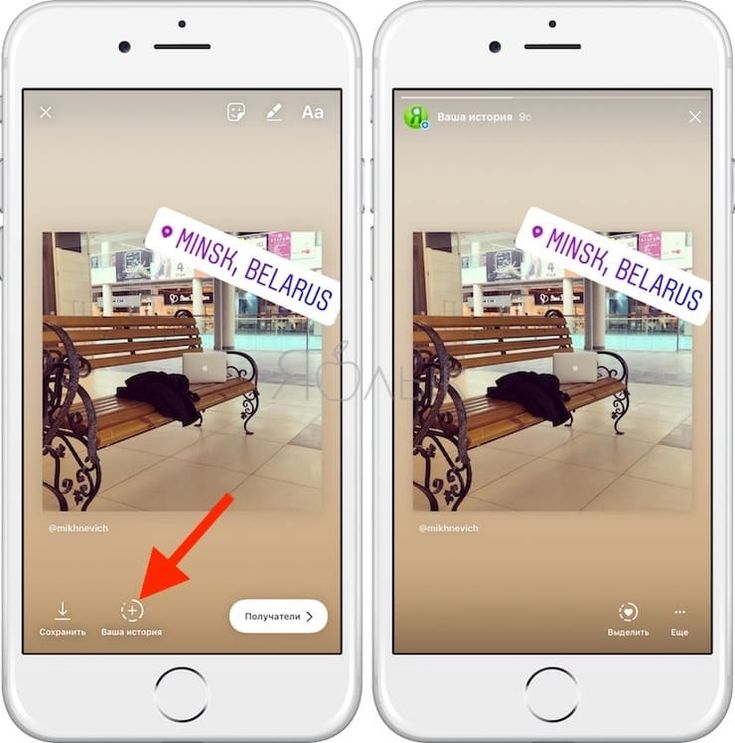 Однако нет возможности повторно поделиться историей другого человека, если вы не отмечены в ней. Даже сторонние приложения в этом случае бессильны.
Однако нет возможности повторно поделиться историей другого человека, если вы не отмечены в ней. Даже сторонние приложения в этом случае бессильны.
Мы тоже хотели бы поделиться этим
Публикация может сыграть решающую роль в разнообразии вашего контента. Тем не менее, было бы полезно, если бы вы подошли к репостированию с умом и использовали его экономно. Кроме того, мы настоятельно рекомендуем вам придерживаться кода публикации и указывать источник, даже если ваше стороннее приложение позволяет удалить водяной знак. Отказ от оригинального имени плаката не сделает вас великим автором в социальных сетях, но может повлиять на вашу репутацию. С другой стороны, повторный обмен чужим контентом, независимо от того, принадлежит ли он вам одновременно или создан вашим поклонником, покажет вашу человеческую сторону, которую ценят зрители социальных сетей. Потому что у всех нас иногда возникает простое желание поделиться вещами, которые нам действительно нравятся или которые мы поддерживаем.



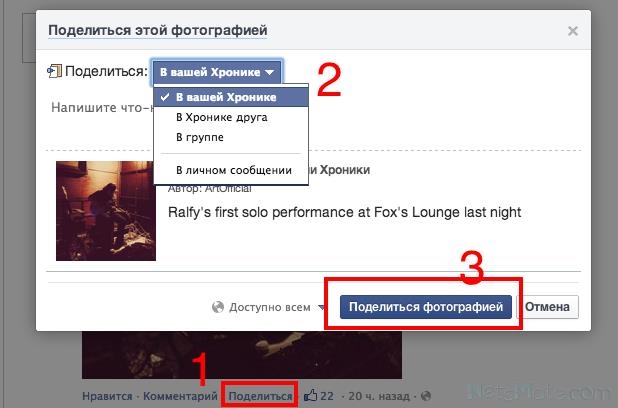 Найдите запись, которой хотите поделиться
Найдите запись, которой хотите поделиться
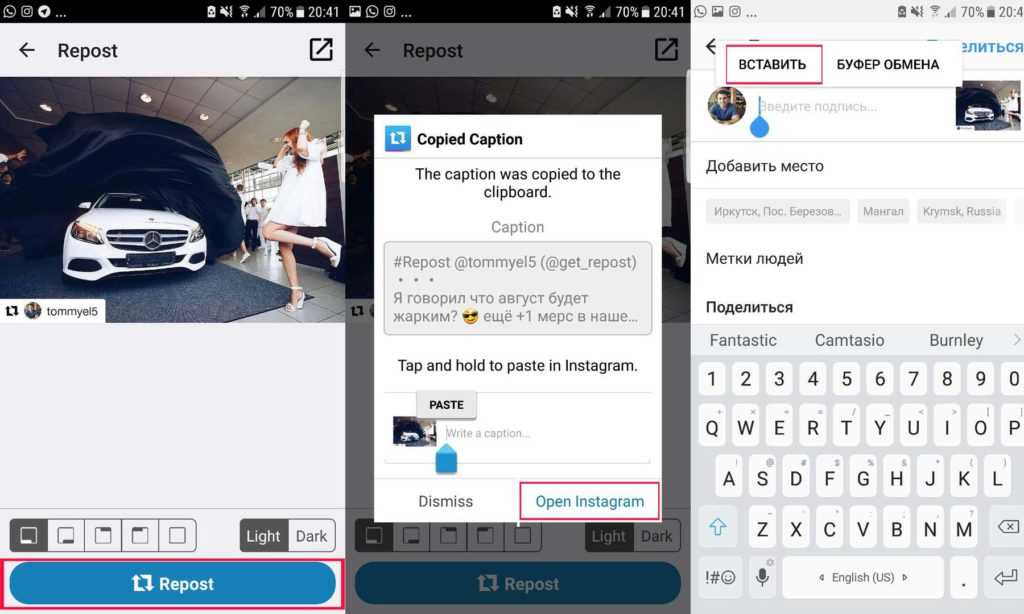 В нашем примере ниже мы решили объединить два варианта. Для этого вам нужно нажать «Добавить новый пользовательский параметр». Затем назовите пользовательскую подпись и щелкните два серых поля ниже, чтобы вставить исходный текст постера. После этого добавьте свой собственный текст рядом с (@username)(OriginalCaption).
В нашем примере ниже мы решили объединить два варианта. Для этого вам нужно нажать «Добавить новый пользовательский параметр». Затем назовите пользовательскую подпись и щелкните два серых поля ниже, чтобы вставить исходный текст постера. После этого добавьте свой собственный текст рядом с (@username)(OriginalCaption).